新ワークシートの使い方 H15.2.21
PatentWebの出力をさらに便利にするワークシートに新しい機能が追加されました。
ワークシートは検索結果をMicroPatent社のサーバ内で加工する機能です。
※これ以前の説明 ワークシート利用法(H14.6)
ワークシートは対象とする出力リストで[WorkSheet]をクリックします。
このとき出力リストの必要な特許にチェックを付けてそれだけを対象にすることもできます。
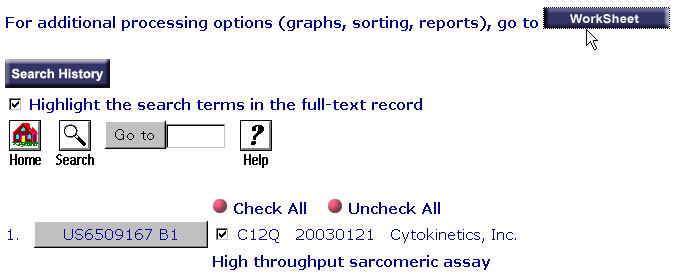
そうすると、下記の案内がでます。(新しく変った部分)
上の○の選択がデフォルトです。これは、全てをワークシートに移します。
下の○の選択は、番号リストでチェックしたもののみを移すとき使います。
[Create Worksheet]をクリックして先に進みます。
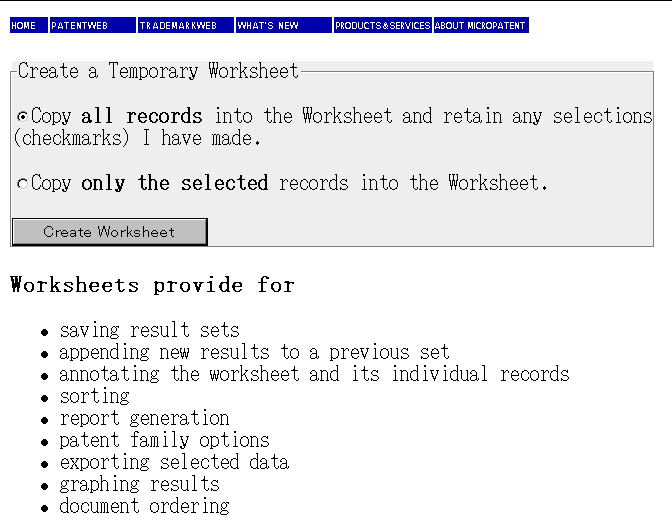
上の画面では、ワークシートで(新しく)やれることを説明しています。
・加工した特許リストの保存
・特許リストを既存のワークシート(保存リスト)への追加
・ワークシートやその中の各レコードへの注釈の付与
・ソート
・抄録一覧などのレポート形式の出力の作成
・ファミリー特許参照
・選択された特許のエキスポート
・グラフ作成
・明細書の発注
下記がワークシートです。半分から上にやれることが書かれており、半分から下に特許リストがあります。
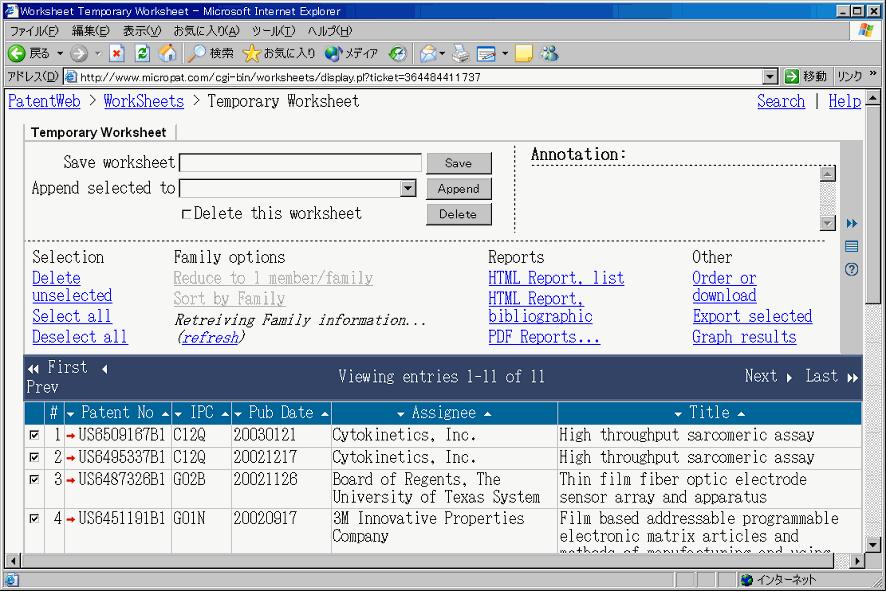
●[Save]・・・名前をつけてこの特許リスト(ワークシート)を保存できます。このとき、Annotation: のボックスに適当な文章を書き込むことで、このワークシートに注釈を付けられます。
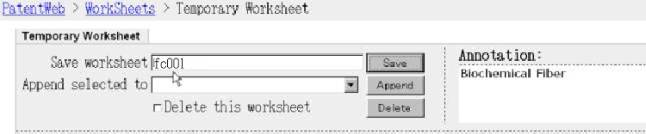
●自分のユーザIDで保存しているワークシートの全リストを表示するには右側にある緑色の
>> をクリックします。
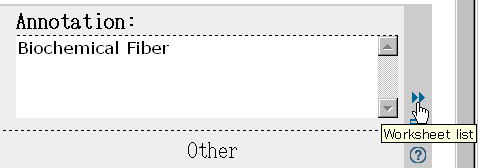
そうすると、一覧表が表示されます。
Swich toをクリックするとそのワークシートに切り替わります。Deleteをクリックするとそのワークシートを削除します。
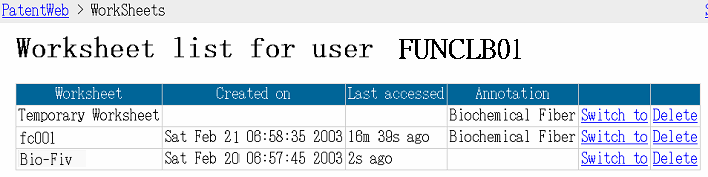
●[Append]・・・保存されているワークシートへの追加
すでに下記特許が Bio-Fiv というワークシートの名称で保存されているとします。
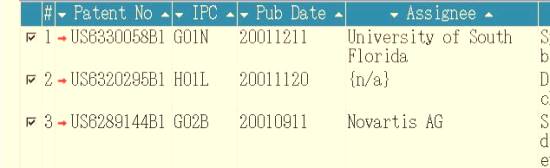
これに以下のファイルを追加保存(Append)することができます。
それには下記のように必要な特許をチェックし、Append
selected toのボックスに目的のファイル(この場合は
Bio-Fiv)を入力し[Append]をクリックします。
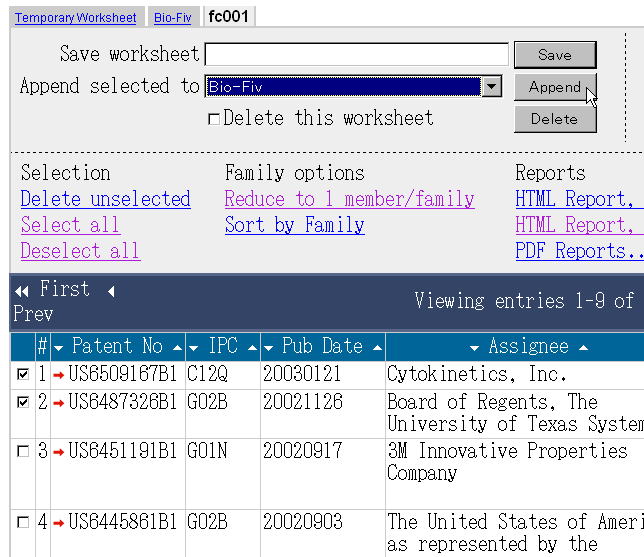
その結果、ワークシートBio-Fivには、以下のように上の新しい2件が追加して保存されました。
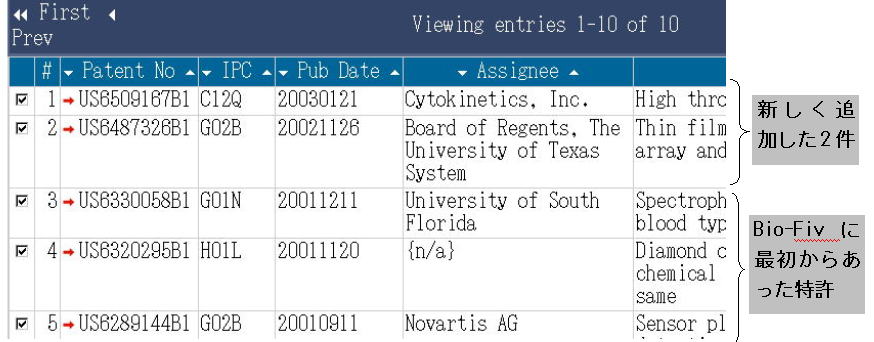
●Selection
特許リストのチェックをはずすには Deselect all をクリックします。また、Select all で全体にチェックを付けられます。
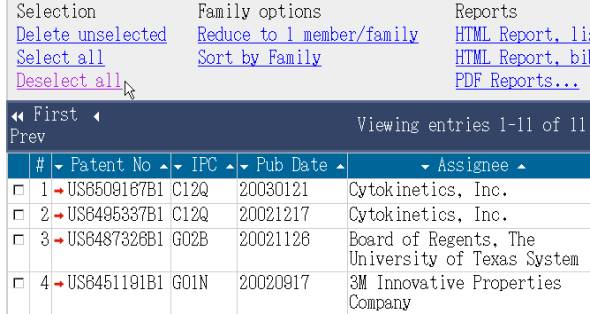
●Family options ・・・ファミリー特許対策を行ないます。
・Reduce to 1 member/family ・・・ファミリー特許をまとめて1件に表示
・Sort by Family ・・・ファミリー特許毎にソート
詳細はファミリー特許の紹介と類似。
●Reports ・・・レポート形式に出力します。
・HTML Reprot, list ・・・HTML形式で番号、題名リストの作成
・HTML, bibliographic ・・・抄録などの連続出力;下にその実例
・PDF Reports... ・・・PDF形式での連続出力
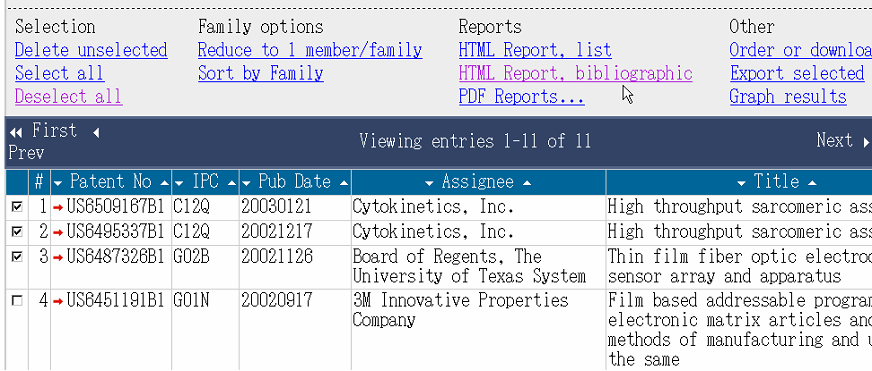
上記で選択した3件の書誌事項や抄録(Abstract)が連続して表示される。
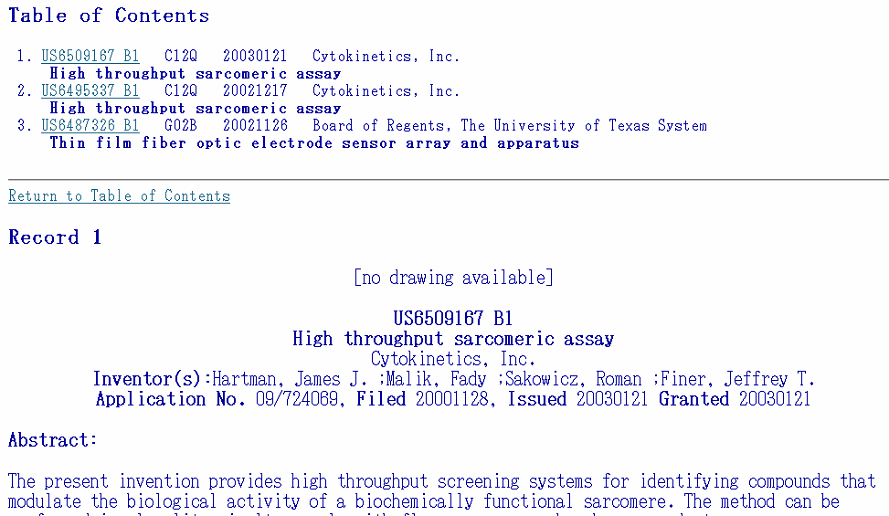
●Export selected ・・・データを取り出してEXCELなどで利用するには対象とする特許をチェックしておき、ここをクリックします。
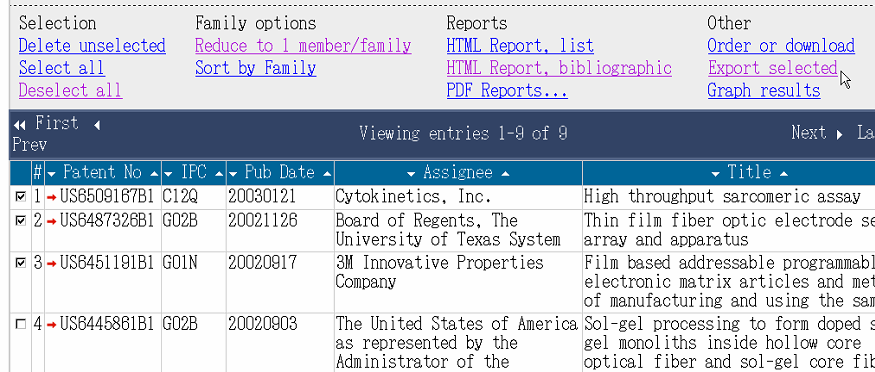
そうすると、どの項目を取り出すのか決める画面が表示されます。
この詳細は CSV/ワークシート(H14.7) をご覧ください。
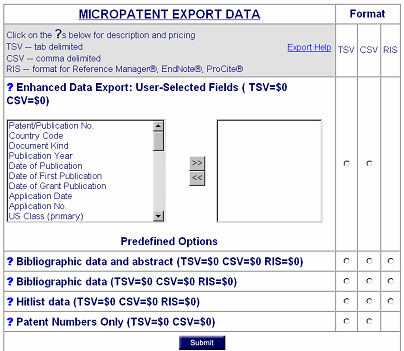
●Graph results ・・・この指定によりグラフを作成できます。
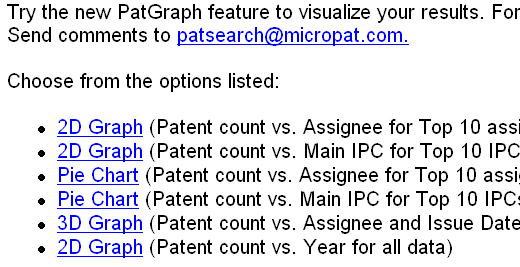
●特許の参照・・・ワークシートの特許番号の左にある赤い矢印をクリックすると
MPLink機能により別のウィンドウが開いて、その抄録などが表示されます。
この新しい画面ではイメージ形式明細書の入手(Order/Dowbload)、ファミリー特許参照(Family
Lookup)、テキスト形式明細書の入手(Full Text)、法的な状態の参照(Legal
Status)などができます。
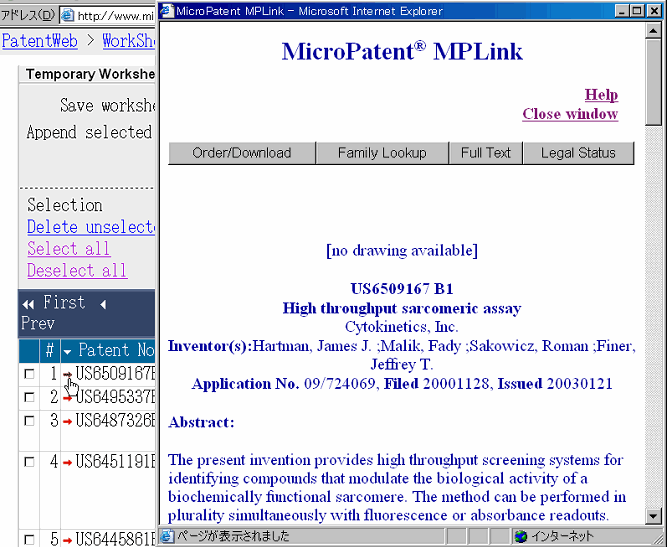
●表示形式の変更
右の![]() をクリックすることで特許リストの形式を下記のように変更できます。再度クリックすると元の表形式に変ります。
をクリックすることで特許リストの形式を下記のように変更できます。再度クリックすると元の表形式に変ります。
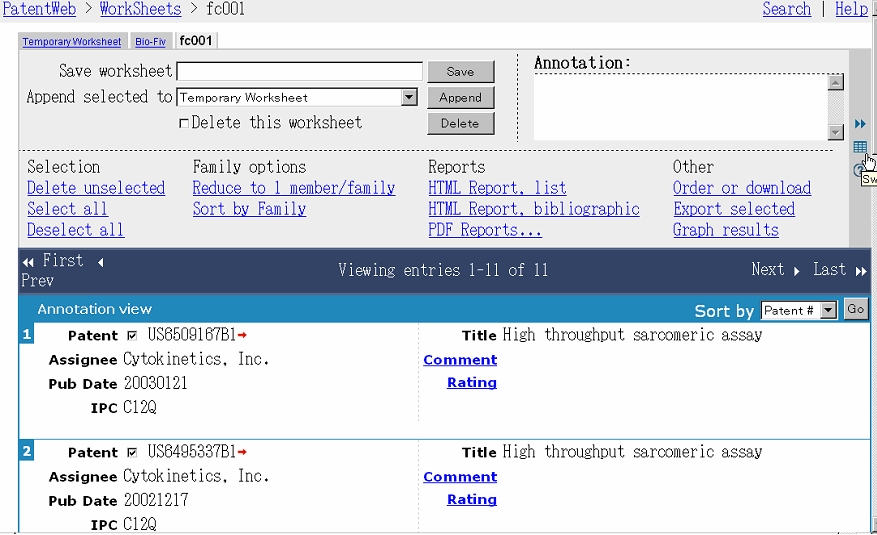
この状態で Comment をクリックするとユーザプロンプトが開いてコメントを記入できます。
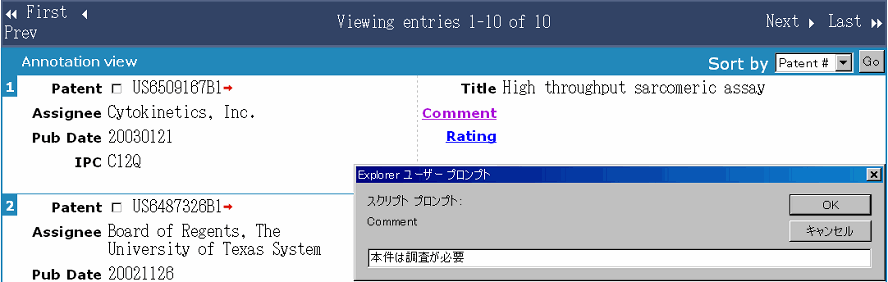 >
>
ユーザプロンプト画面の[OK]をクリックするとそれが本文の
Comment に入力されます。
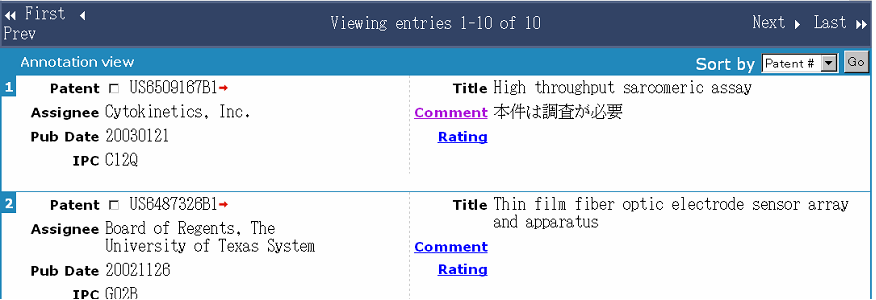
また Rating をクリックするとユーザプロンプトが開いて評価などの数値を0から5までの値を記入できます。
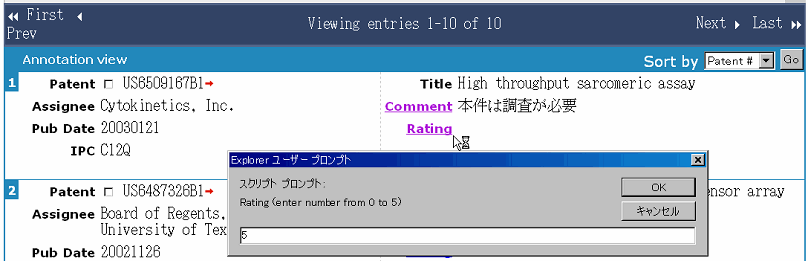
[OK]をクリックすると本文の Rating に*マークで保存されます。
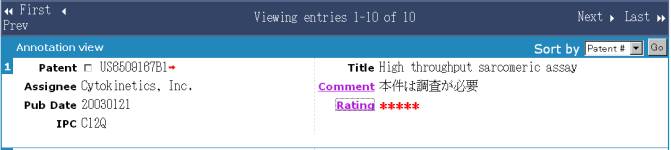
Sort by のプルダウンメニュー[▼]により、ソートメニューを呼び出せます。
IPC、発行日(Pub Date)、権利者/出願人(Assignee)、題名(Tutle)、評価などの数値(Rating)から選んで、[Go]をクリックします。
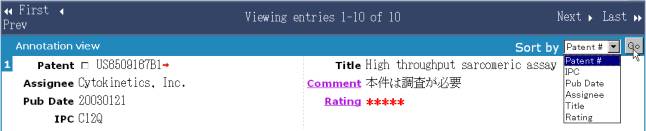
ソートが完了すると、この表の表示順序が変ります。また、![]() をクリックして最初の表(ワークシートに入った直後の表)に戻ったときも、このソート結果は維持されます。
をクリックして最初の表(ワークシートに入った直後の表)に戻ったときも、このソート結果は維持されます。
●中断した後に再接続 ・・・以下のようなメッセージが出ます。一時的なワークシートがあるので、click
here をクリックすることで前のワークシートに戻れます。
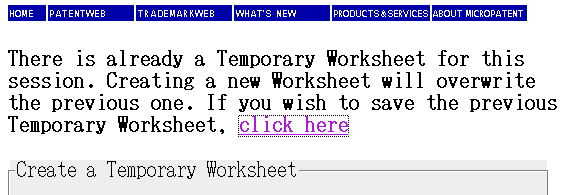
![]()